最近有很多小伙伴在咨询小编ai图形透明度差值怎么设置?那么针对这个问题,小编今天就为大家讲解一下ai图形透明度差值设置方法哦,还不太清楚的朋友可以来学习一下哦。
1.首先,点击多边形工具画一个黄色填充的多边形图案
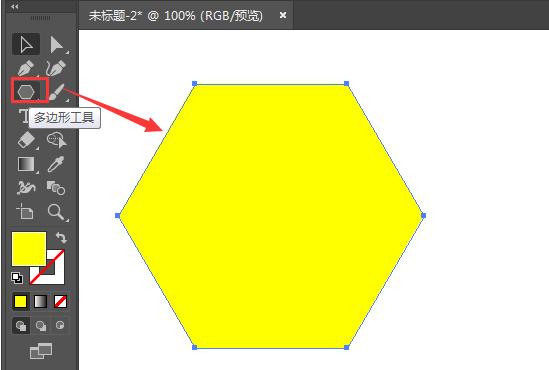
2.接着,按住键盘的Alt键复制多边形,将其平移到右侧,更换蓝色填充
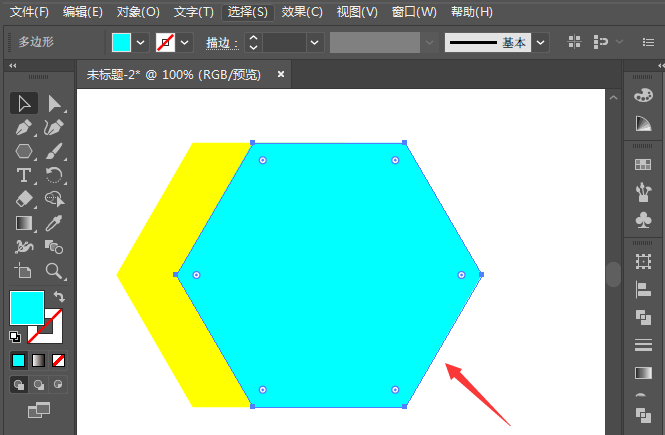
3.接着,鼠标点击选中蓝色多边形,在右侧打开透明度面板
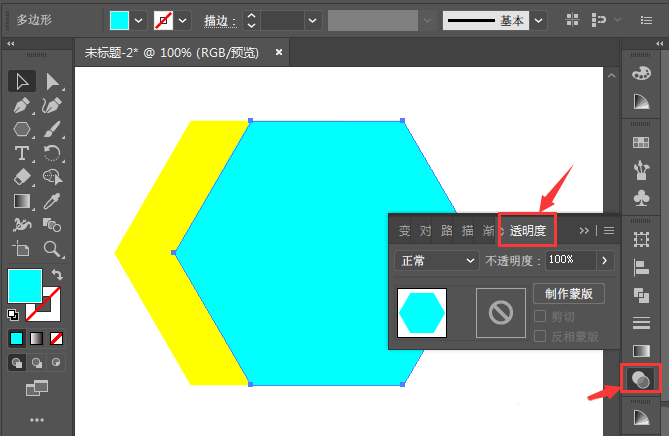
4.最后,将透明度模式修改为差值即可
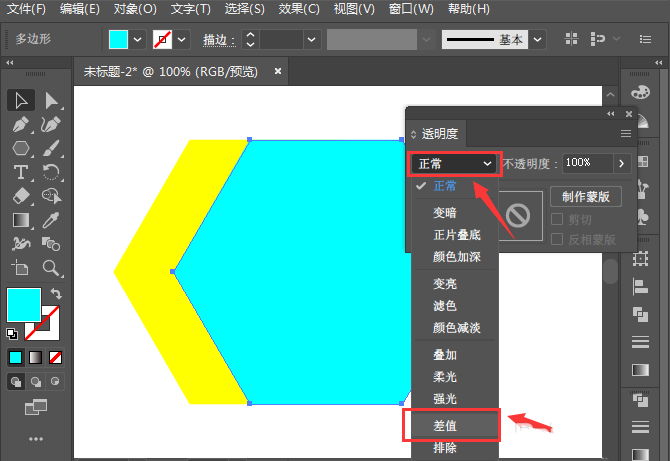
以上就是小编讲解的ai图形透明度差值设置方法,希望可以帮助到大家哦。
相关下载1
最近有很多小伙伴在咨询小编ai图形透明度差值怎么设置?那么针对这个问题,小编今天就为大家讲解一下ai图形透明度差值设置方法哦,还不太清楚的朋友可以来学习一下哦。
1.首先,点击多边形工具画一个黄色填充的多边形图案
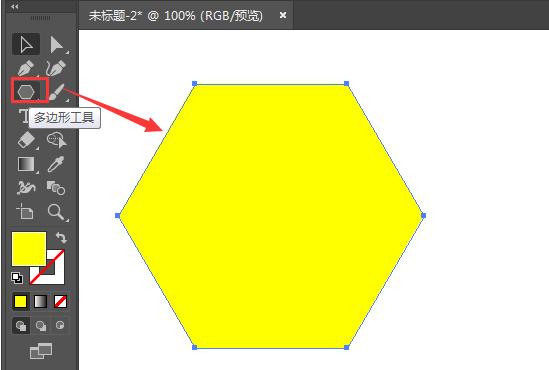
2.接着,按住键盘的Alt键复制多边形,将其平移到右侧,更换蓝色填充
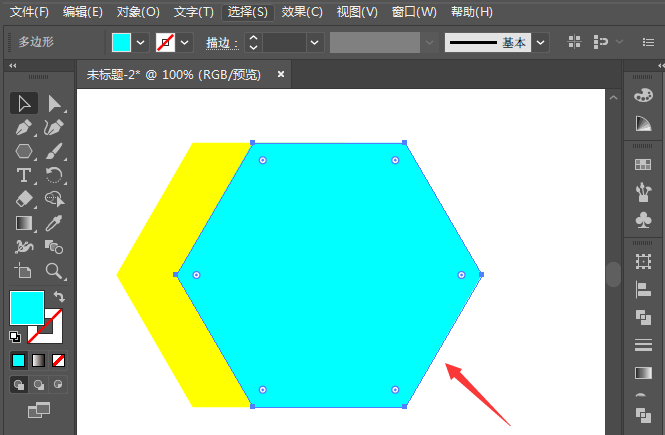
3.接着,鼠标点击选中蓝色多边形,在右侧打开透明度面板
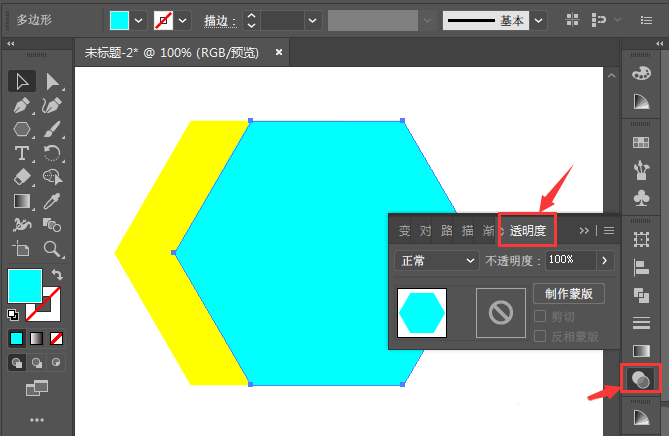
4.最后,将透明度模式修改为差值即可
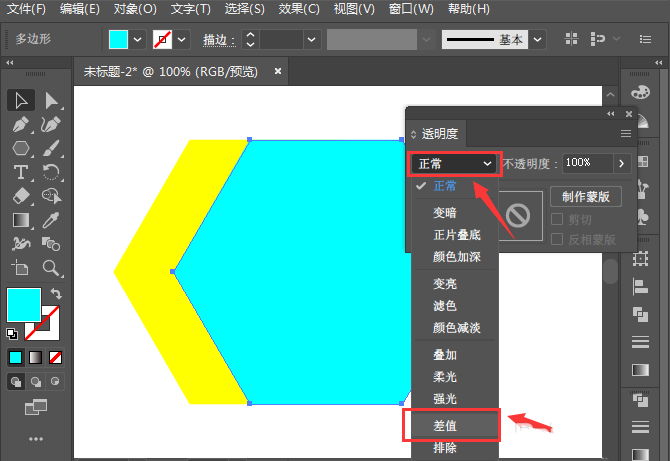
以上就是小编讲解的ai图形透明度差值设置方法,希望可以帮助到大家哦。
相关阅读